
Τελευταία ενημέρωση στις

Θέλετε να φωτίσετε το περιβάλλον σας; Δεν χρειάζεστε φακό, επειδή το iPhone σας έχει έναν ενσωματωμένο. Δείτε πώς να το χρησιμοποιήσετε.
Τα σύγχρονα smartphone, όπως το iPhone, είναι επαναστατικά, δίνοντάς μας πρόσβαση σε κλήσεις, κάμερες και διαδίκτυο σε μία μόνο συσκευή. Έχουν επίσης αποδειχθεί ότι είναι μια εύχρηστη αντικατάσταση για ένα άλλο απαραίτητο οικιακό αξεσουάρ - τον φακό.
Δεν χρειάζεστε φακό ή φακό εάν έχετε iPhone. Μπορείτε να χρησιμοποιήσετε το φλας LED της κάμερας του τηλεφώνου ως πηγή φωτός, φωτίζοντας σκοτεινά ή με χαμηλό φωτισμό περιβάλλοντα.
Εάν έχετε iPhone, έχετε πάντα πρόσβαση σε μια πηγή φωτός. Ας ρίξουμε μια ματιά στον τρόπο ενεργοποίησης ή απενεργοποίησης του φακού σε ένα iPhone.
Πώς να απενεργοποιήσετε ή να ενεργοποιήσετε το φακό iPhone (iPhone X και νεότερο)
Εάν έχετε ένα σχετικά πρόσφατο iPhone (π.χ. ένα iPhone X ή νεότερο), μπορείτε να ενεργοποιήσετε ή να απενεργοποιήσετε τον φακό του iPhone σας ακολουθώντας τα παρακάτω βήματα:
- Πατήστε και κρατήστε για λίγο το Κουμπί φακού στο iPhone σας Κλείδωμα οθόνης μέχρι να νιώσετε απτική ανατροφοδότηση.
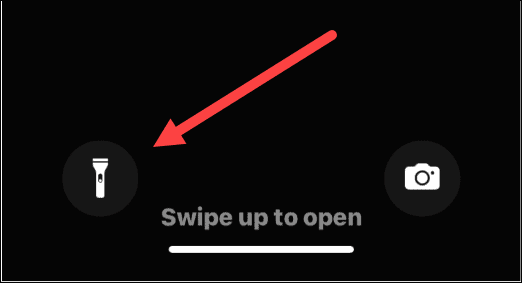
- Ενώ ο φακός είναι ενεργοποιημένος, θα δείτε ένα λευκός κύκλος γύρω από το εικονίδιο—σημειώστε το εκεί που χρειάζεστε λίγο φως.
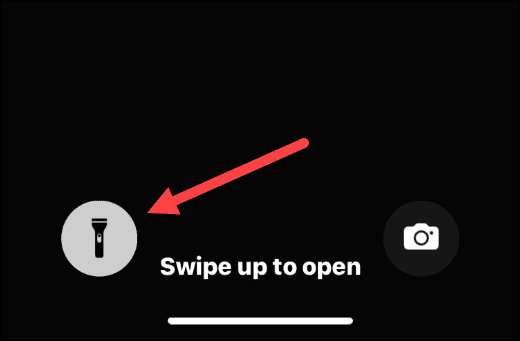
- Για να το απενεργοποιήσετε στην οθόνη κλειδώματος, πατήστε παρατεταμένα για λίγο το εικονίδιο του φακού μέχρι να νιώσετε απτική ανάδραση.
- Αυτό θα απενεργοποιήσει τον φακό - ο κύκλος γύρω από το εικονίδιο θα εξαφανιστεί.
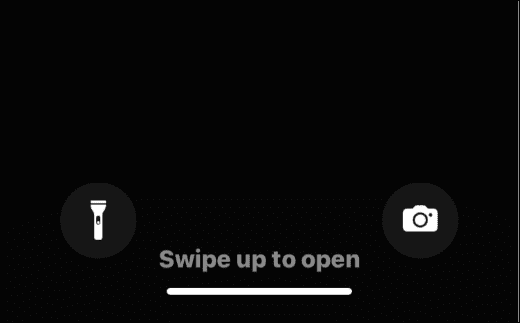
Αξίζει επίσης να σημειωθεί ότι μπορείτε να ακούσετε μια ειδοποίηση ήχου όταν την ενεργοποιείτε ή την απενεργοποιείτε εάν την ακούτε προσεκτικά.
Η πρόσβαση στον φακό σας από την οθόνη κλειδώματος είναι απαραίτητη σε περιπτώσεις έκτακτης ανάγκης, ειδικά όταν βρίσκεστε σε μια κατάσταση όπου δεν έχετε πραγματικό φακό και μόνο το τηλέφωνό σας.
Πώς να χρησιμοποιήσετε τον φακό iPhone από το Κέντρο Ελέγχου
Ενώ η πρόσβαση στον φακό του iPhone σας από την οθόνη κλειδώματος είναι απλή για καταστάσεις έκτακτης ανάγκης, μπορείτε να τον ενεργοποιήσετε ή να απενεργοποιήσετε από το Κέντρο ελέγχου. Θα έχετε επιπλέον έλεγχο της φωτεινότητας του φακού μέσω του Κέντρου Ελέγχου, επίσης.
Για πρόσβαση στον φακό iPhone από το Κέντρο Ελέγχου:
- Ξεκλειδώστε το iPhone σας
- Πατήστε την επάνω δεξιά γωνία της οθόνης του iPhone (εικονίδιο μπαταρίας) με ένα μόνο δάχτυλο και σύρετε προς τα κάτω.
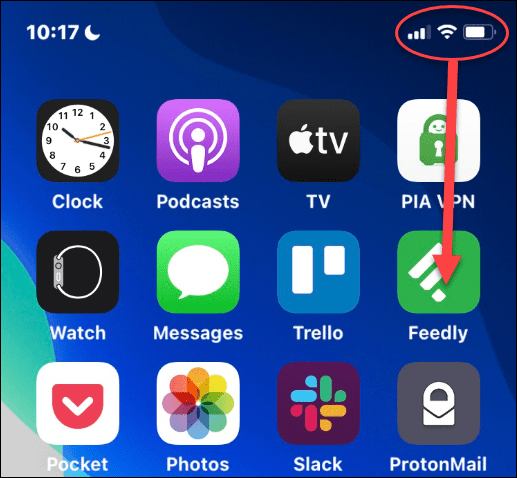
- Πότε Κέντρο ελέγχου ανοίγει, βρες το Εικονίδιο φακού και αγγίξτε το.
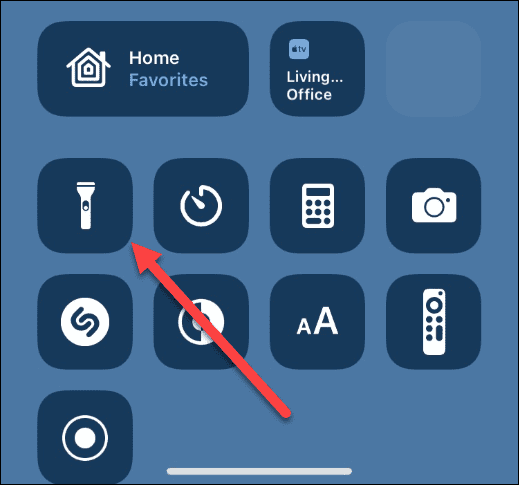
- Για να ελέγξετε τη φωτεινότητα του φακού, πατήστε παρατεταμένα το εικονίδιο φακού μέχρι να νιώσετε απτική ανατροφοδότηση. Σύρετε προς τα επάνω για να αυξήσετε τη φωτεινότητα ή προς τα κάτω για να τη μειώσετε.
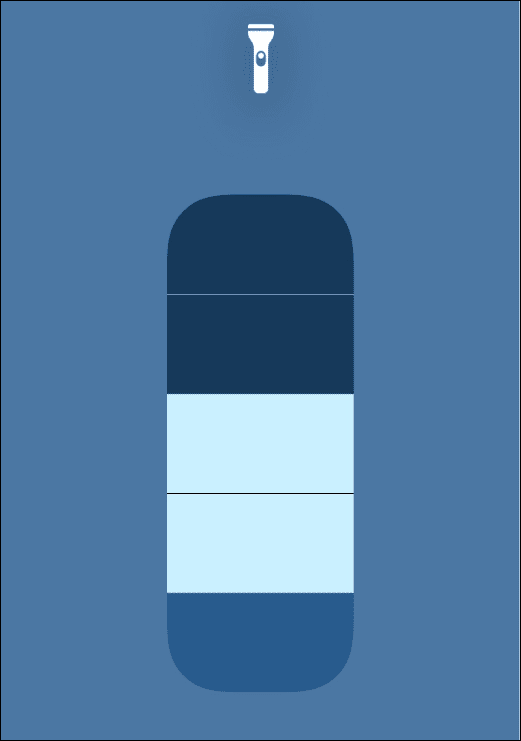
Πώς να απενεργοποιήσετε ή να ενεργοποιήσετε τον φακό iPhone (iPhone 9 και παλαιότερα)
Τα παλαιότερα iPhone με κουμπί Home (όπως το iPhone 9 και παλαιότερα) διαθέτουν λειτουργία φακού. Ωστόσο, η πρόσβαση σε αυτό είναι ελαφρώς διαφορετική.
Για να ενεργοποιήσετε ή να απενεργοποιήσετε τον φακό iPhone με μια συσκευή iPhone 9 ή παλαιότερη:
- Σύρετε προς τα πάνω στην αρχική οθόνη για να εμφανιστεί Κέντρο ελέγχου.
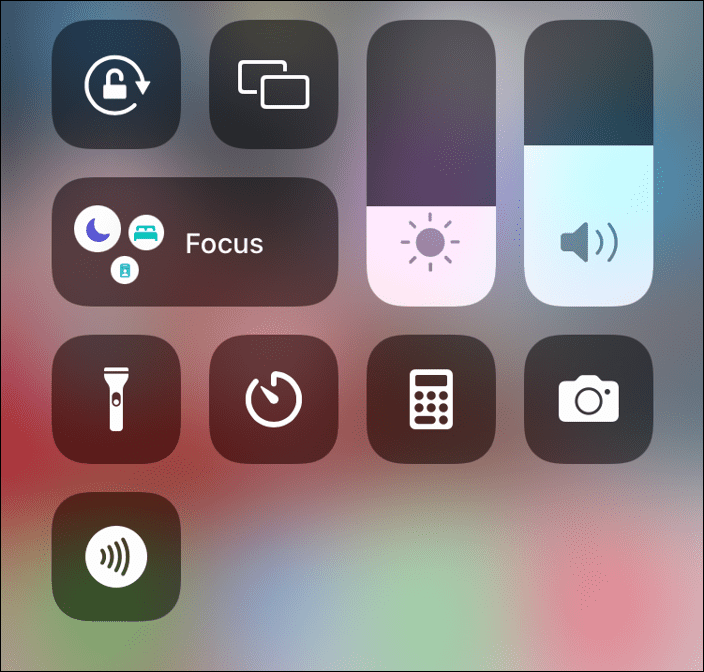
- Πατήστε το Εικονίδιο φακού για να το ανάψετε και ξανά να το απενεργοποιήσετε.
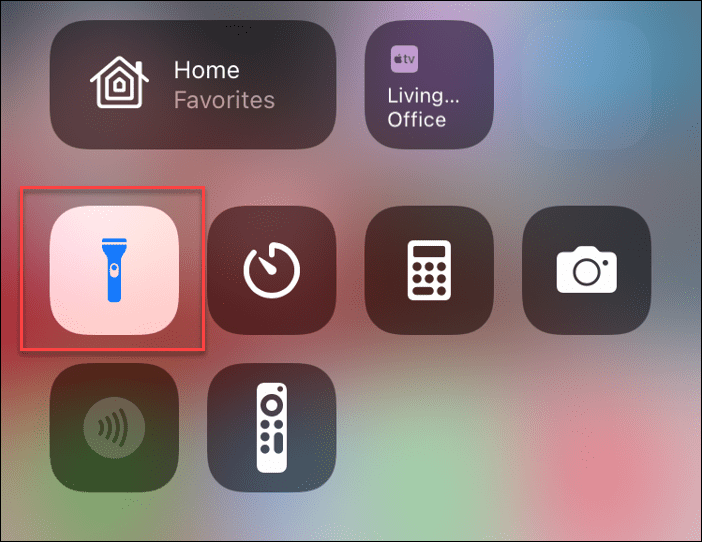
- Πατήστε παρατεταμένα το Εικονίδιο φακού, και θα εμφανιστεί η οθόνη όπου μπορείτε να σύρετε προς τα επάνω για να αυξήσετε τη φωτεινότητα ή να σύρετε προς τα κάτω για να τη μειώσετε.
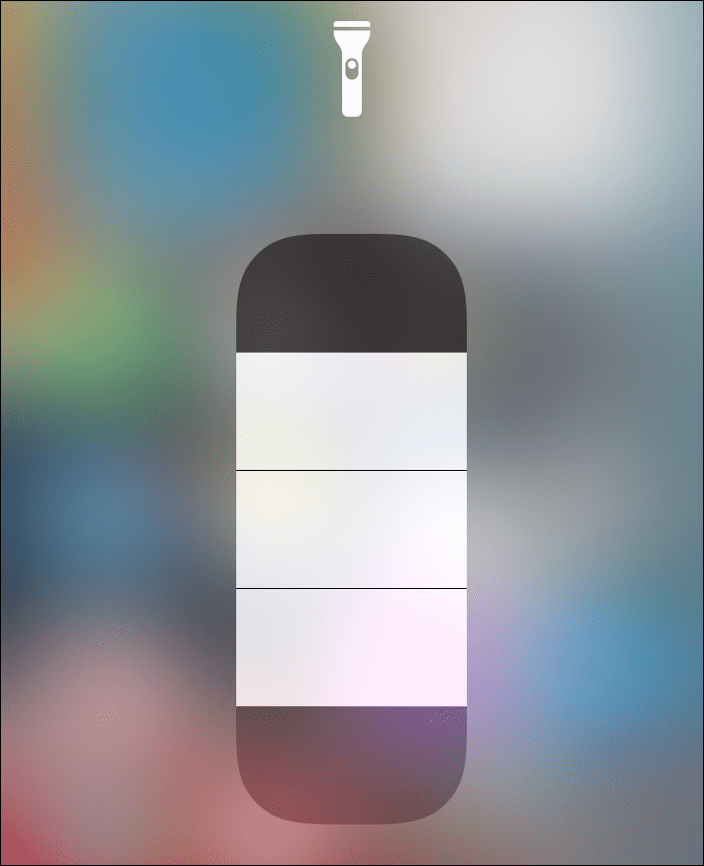
Πώς να προσθέσετε φακό στο Κέντρο ελέγχου στο iPhone
Δεν μπορείτε να δείτε τον φακό στο Κέντρο Ελέγχου; Ίσως χρειαστεί να το προσθέσετε χειροκίνητα.
Για να προσθέσετε τον φακό στο μενού Control Center:
- Ανοιξε Ρυθμίσεις και πατήστε πάνω Κέντρο ελέγχου.
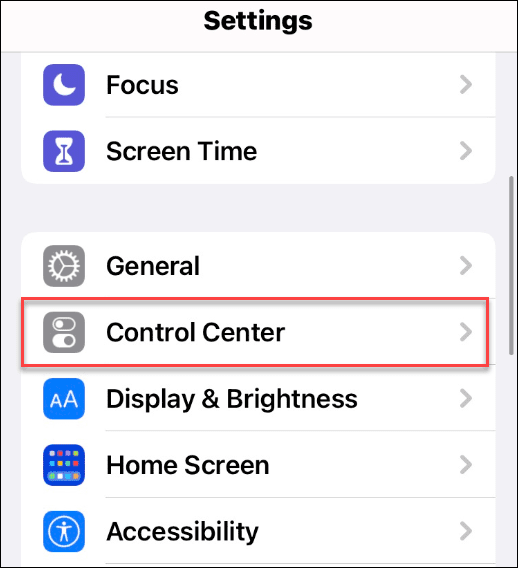
- Στην παρακάτω οθόνη, βρείτε Φακός από το Περισσότερα στοιχεία ελέγχου ενότητα και μετακινήστε το στο Συμπεριλαμβανόμενα χειριστήρια τμήμα του Κέντρο ελέγχου. Μπορείτε επίσης να κανονίσετε πού εμφανίζεται το εικονίδιο του φακού στο Κέντρο Ελέγχου.
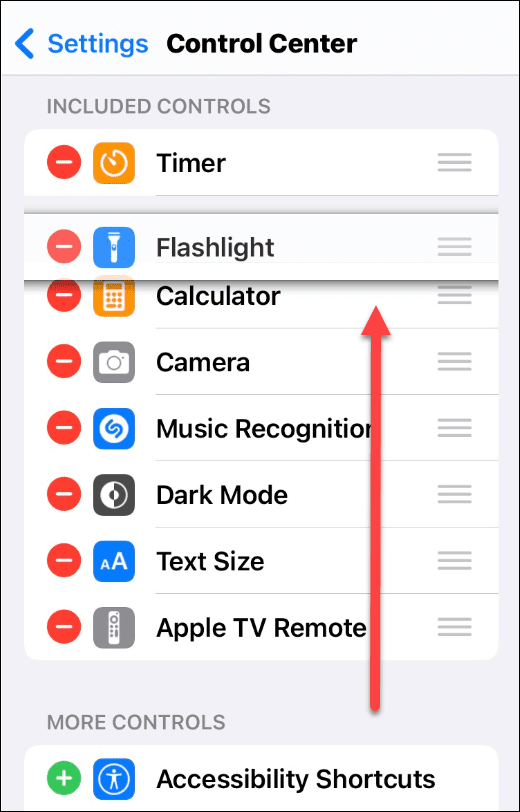
Χρήση του φακού iPhone
Δεν χρειάζεστε φακό - το iPhone σας είναι το μόνο που χρειάζεστε για να φωτίσετε το περιβάλλον σας. Εάν ακολουθήσετε τα παραπάνω βήματα, θα πρέπει να μπορείτε να ενεργοποιήσετε ή να απενεργοποιήσετε τον φακό σε ένα iPhone σε περίπτωση έκτακτης ανάγκης.
Για περισσότερα, ρίξτε μια ματιά σε άλλες λειτουργίες του iPhone όπως σχεδιάζοντας σε μια φωτογραφία ή λήψη φωτογραφιών μεγάλης έκθεσης.
Σκοντάφτετε έξω στο σκοτάδι και σας έπεσε το iPhone στο νερό; Μπορείτε πάντα βγάλτε το νερό από αυτό αν χρειαστεί.
Πώς να βρείτε το κλειδί προϊόντος των Windows 11
Εάν πρέπει να μεταφέρετε τον αριθμό-κλειδί προϊόντος των Windows 11 ή απλώς το χρειάζεστε για να κάνετε μια καθαρή εγκατάσταση του λειτουργικού συστήματος,...
Πώς να εκκαθαρίσετε την προσωρινή μνήμη, τα cookies και το ιστορικό περιήγησης του Google Chrome
Το Chrome κάνει εξαιρετική δουλειά στην αποθήκευση του ιστορικού περιήγησής σας, της προσωρινής μνήμης και των cookie για τη βελτιστοποίηση της απόδοσης του προγράμματος περιήγησής σας στο διαδίκτυο. Δικό της πώς να...
Αντιστοίχιση τιμών εντός καταστήματος: Πώς να λαμβάνετε τιμές μέσω Διαδικτύου κατά τις αγορές σας στο κατάστημα
Η αγορά στο κατάστημα δεν σημαίνει ότι πρέπει να πληρώσετε υψηλότερες τιμές. Χάρη στις εγγυήσεις αντιστοίχισης τιμών, μπορείτε να λαμβάνετε εκπτώσεις στο διαδίκτυο κατά τις αγορές σας σε...
Πώς να κάνετε δώρο μια συνδρομή Disney Plus με μια ψηφιακή δωροκάρτα
Εάν απολαμβάνετε το Disney Plus και θέλετε να το μοιραστείτε με άλλους, δείτε πώς μπορείτε να αγοράσετε μια συνδρομή Disney+ Gift για...


